MiniBin ile Windows Geri Dönüşüm Kutusu'nu Görev Çubuğuna Taşıyın
Microsoft, Windows 8 Vindovs 7 / / March 18, 2020
En son ne zaman fiziksel atık kağıt kutunuzu masanızın üstüne koydunuz - asla? Neden Windows'daki Geri Dönüşüm Kutusu ile aynı şeyi yapmıyorsunuz?
Geri dönüşüm kutusu masaüstü simgesine iyi bakın. Ona bak. Böyle basit bir şey gerçekten masaüstünüzde bir yeri hak ediyor mu? Masaüstü kelimesi, kelime masasından gelir. En son ne zaman aslında atık kağıt kutusunu masanızın üstüne mi yerleştirdiniz?
Asla? İyi. Sanırım çoğunuzun atık kağıt kutularınızı masalarınızın altında tuttuğunu varsaymak güvenli, bu yüzden sorum şu: Geri Dönüşüm Kutusu ile neden aynısını yapmıyorsunuz?
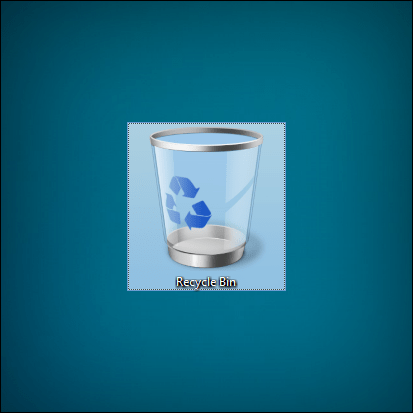
MiniBin ile Windows Geri Dönüşüm Kutusunu Taşı
Temiz küçük tepsi geri dönüşüm kutusu uygulaması MiniBin e-sushi büyük millet geliyor, böylece kendi web sitesine gidebilirsiniz indir — (CoinURL reklamını atlamak için sadece 10 saniye bekleyin ve sağ üstteki düğmeyi tıklayın).
MiniBin'in koşmanızı gerektirdiğini de belirtmek gerekir. Windows 7 veya daha yüksek.
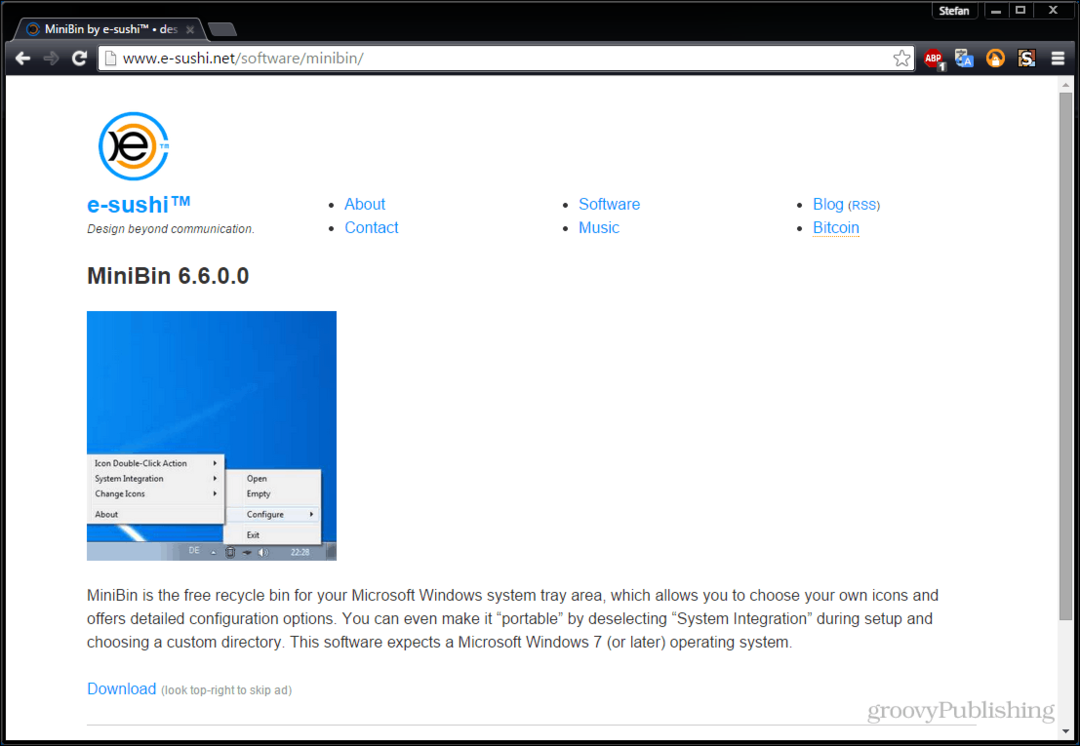
Yükleme işlemi gerçekten çok basit. E-sushi size araç çubukları veya adware ile spam göndermeyi denemez, bu yüzden bu sihirbazı takip ederek hızlı bir şekilde geçebileceğiniz bir kurulum.
(Büyütmek için aşağıdaki resme tıklayın)

İndirdiğiniz arşivin içinde bir “temalar” klasörü olacaktır. Varsayılan simgeler biraz donuk göründüğünden, bunları yüklemenizi ve özellikle Windows'un görünümünü özelleştirmek istiyorsanız bunları denemenizi öneririm.
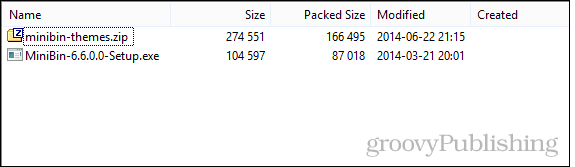
Yüklemek için klasörü MiniBin yükleme dizininize çıkartın. Çoğu durumda bu Program Dosyaları veya Program Dosyaları (x86) olur.
(Büyütmek için aşağıdaki resme tıklayın)
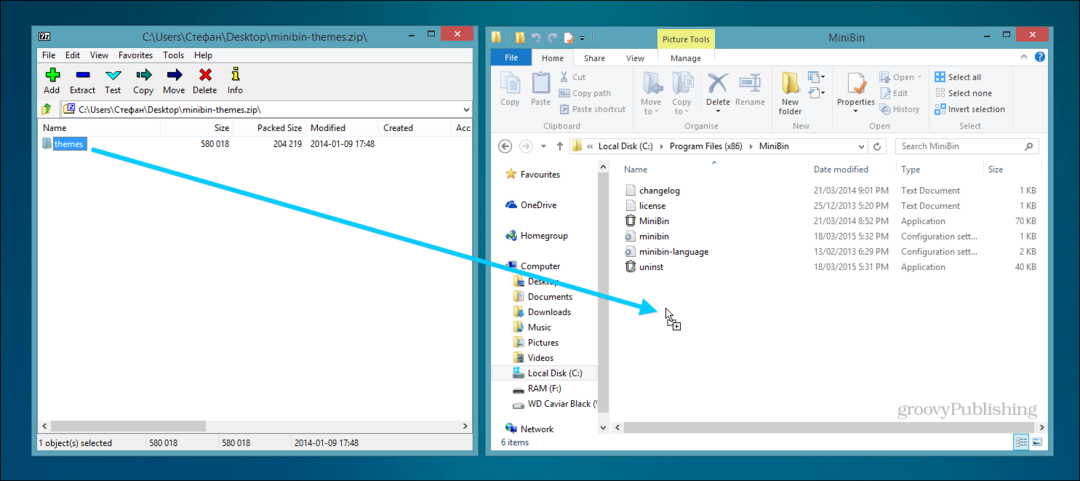
MiniBin'i yükledikten sonra yapılandırabileceğiniz birkaç şey var. İlk birkaç sistem entegrasyonu olarak sınıflandırılmıştır. Bunların hepsini açık tutmayı seviyorum, ancak hoşunuza gitmeyen herhangi bir şeyi açmaktan çekinmeyin.
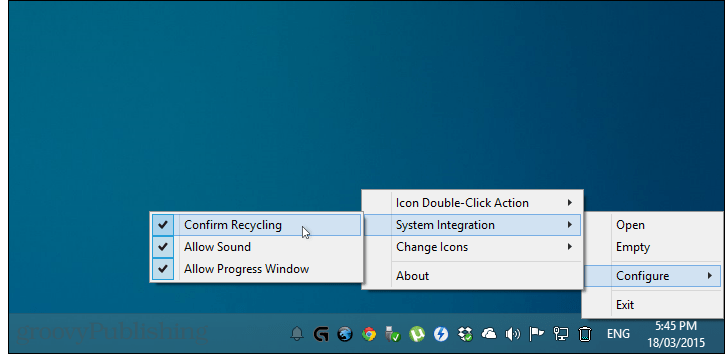
Şimdi sadece Dolu ve Boş simgeleri kullanmanızı tavsiye ederim. Daha mantıklı ve beş yerine iki simgeyi değiştirmeniz gerekiyor. Yine, bu seçeneği beğenmezseniz, kapalı bırakmaktan çekinmeyin.
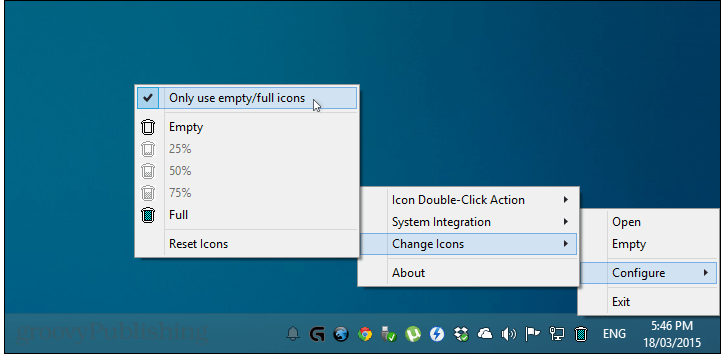
Son, ama kesinlikle en az değil, gerçek simgeleri değiştiriyor. Mariana Cabral tarafından Aerodyne Organik'i kullanmayı seviyorum. Doğal bir görünüme sahiptir ve diğer tüm Windows simgeleriyle uyumludur.
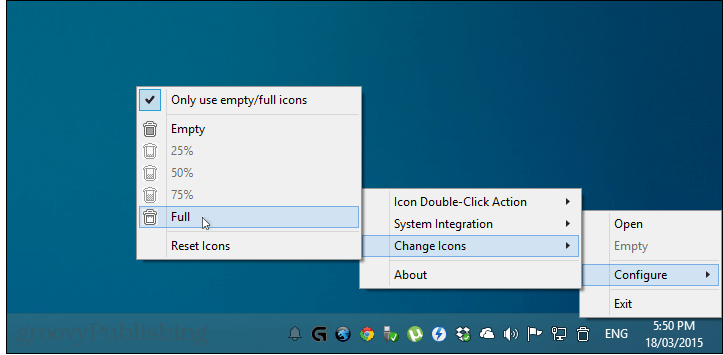
Görmek? Masaüstündeki bu büyük karmaşadan çok daha iyi. Çift tıklama eylemini Geri Dönüşüm Kutusu'nu boşaltmak veya açmak için de değiştirebilirsiniz. Benimkini varsayılan olarak bıraktım - boşaltma. Herhangi bir şeyi yanlışlıkla sildiyseniz, tepsi simgesine sağ tıklayıp “Aç” öğesini seçerek Geri Dönüşüm Kutusu'nu açabilirsiniz.

Bunu daha önce yapmadıysanız, nasıl yapacağınız aşağıda açıklanmıştır Geri Dönüşüm Kutusunu çıkarın Windows 8.1'deki Masaüstünden.
İlk olarak, Başlat Menüsü'nü açın ve yazın:Ortak simgeleri gösterme veya gizleme. Göründüğünde ilk seçeneği tıklayın.
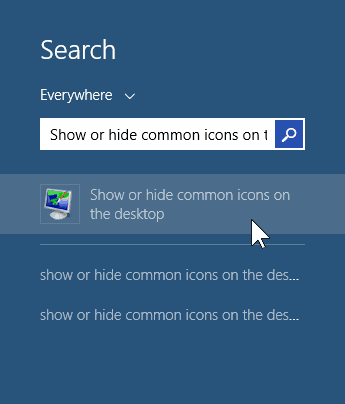
Şimdi “Geri Dönüşüm Kutusu” ndan onay işaretini kaldırın ve Tamam'ı tıklayın.
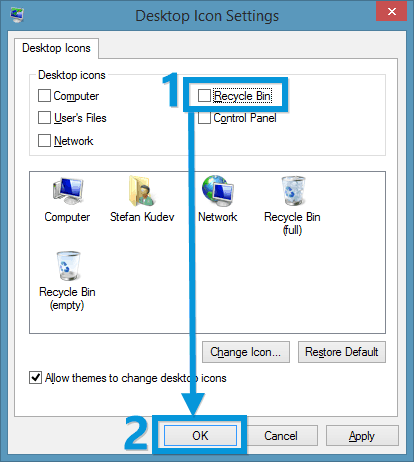
Bu kadar! Hazırsınız. Kişisel olarak MiniBin'i seviyorum, çünkü web'den bir üçüncü taraf uygulaması yerine Windows'un doğal bir parçası gibi geliyor.
Size, Windows 8'de Geri Dönüşüm Kutusu'nu Görev Çubuğuna Dönüştürün, ve Windows 7'de taşı. Ancak MiniBin bunu yapmanın daha kolay bir yolunu sunar, ek özellikler sağlar ve ücretsizdir.
Ne düşünüyorsun? Microsoft, Geri Dönüşüm Kutusu'nu yalnızca sistem tepsisinde görüntülemeyi düşünmeli mi? Yorumlarda bize bildirin!



